Tutorial: Android como módem 3G vía USB

Algunos de los tutoriales que más nos han servido a muchos en la comunidad son las configuraciones para utilizar nuestros dispositivos móvies como módems 3G para conectar nuestras laptops y netbooks a Internet.
Ahora tenemos un sencillo procedimiento, cortesía de mi amigo David, para conectarnos de manera “gratuita”, utilizando nuestros dispositivos Android como módems USB. Este procedimiento funciona sin importar si es un equipo GSM o un CDMA.

- Descargamos PDAnet desde el Android Market en nuestro dispositivo, podemos buscarlo. Aún NO conectes el dispositivo a tu computadora con el cable USB.
- Descargamos PDAnet para nuestra computadora (Windows o Mac) desde la siguiente dirección: http://www.junefabrics.com/android/download.php
- Una vez descargado a la PC, ejecutamos el archivo y realizamos la instalación en la computadora.
- Al final de la instalación, aparecerá una pantalla que te indicará ciertas instrucciones para habilitar opciones en tu dispositivo, vamos a seguir leyendo.
- En tu equipo, vé a Configuracion>Aplicaciones>Desarrollo y habilita la paloma “USB Debugging” (en inglés) o “Depuración USB”.
- Ahora procede a conectar el cable USB de tu Android a tu computadora.
- Se instalarán algunos controladores, dale un par de minutos y ya casi estaremos listos para iniciar la conexión.
- Una vez que se ha habilitado la “Depuración USB” en el panel de configuración y hemos conectado el dispositivo a la computadora utilizando el cable USB, procedemos a abrir la aplicación PDANet en el dispositivo.
- En la barra de tareas de tu computadora, aparecerá un pequeño ícono de PDANetal cual haremos clic derecho sobre él y seleccionaremos conectar.
- Es recomendable apagar el WiFi de tu computadora para no tener problemas de conexión. Una vez que hayas hecho esto, no habrá nada que te impida navegar en Internet utilizando tu conexión 3G ya sea con Iusacell o con Telcel en tu computadora utilizando tu dispositivo Android como un módem de banda ancha.


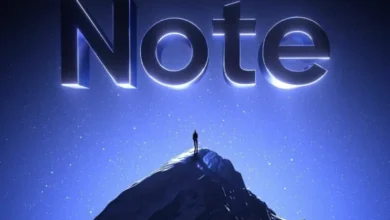



yo lo uso y es fantástico! lo recomiendo
Yo tengo el plan chacos con iusacell y tengo internet inlimitado, tu creed que me hagan cargos extra
Hola. Yo lo instale tal y como dice el tutorial, lo utilize perfectamente pero la segunda vez ya no me pude conectar. Que puedo hacer?
He reinstalado todo pero no funciona…
Gracias!!
A mi no me funciono, instala el programa pero a la hora de seguir los pasos ( configuración, aplicaciones, desarrollo ………) los sigo pero me da error…
A la hora de instalar, el programa ocupa acceso a internet?????? esque estoy en mi trabajo y me tienen muchas paginas filtradas.
debes checar que la version de tu PDAnet en la pc sea la misma que en tu android… para ello conecta tu dispositivo en modo usb… en buscar (win 7) escribe PDAnet y haparece una opcion asi: reinstall pdanet to phone… da click y espera a que aparesca la ventana de finalización… listo ahora trata de volver a conectar (apaga tu enroturador de la pc)
E X C E L E N T E
No me funciono en mi tablet android. Hice todo los pasos pero nada.
Excelente. Tremenda herramienta, era justo lo que necesitaba. A veces la conexión flaquea un poco pero solo hay que buscar un lugar donde el teléfono reciba buena señal de datos. Muchas gracias.